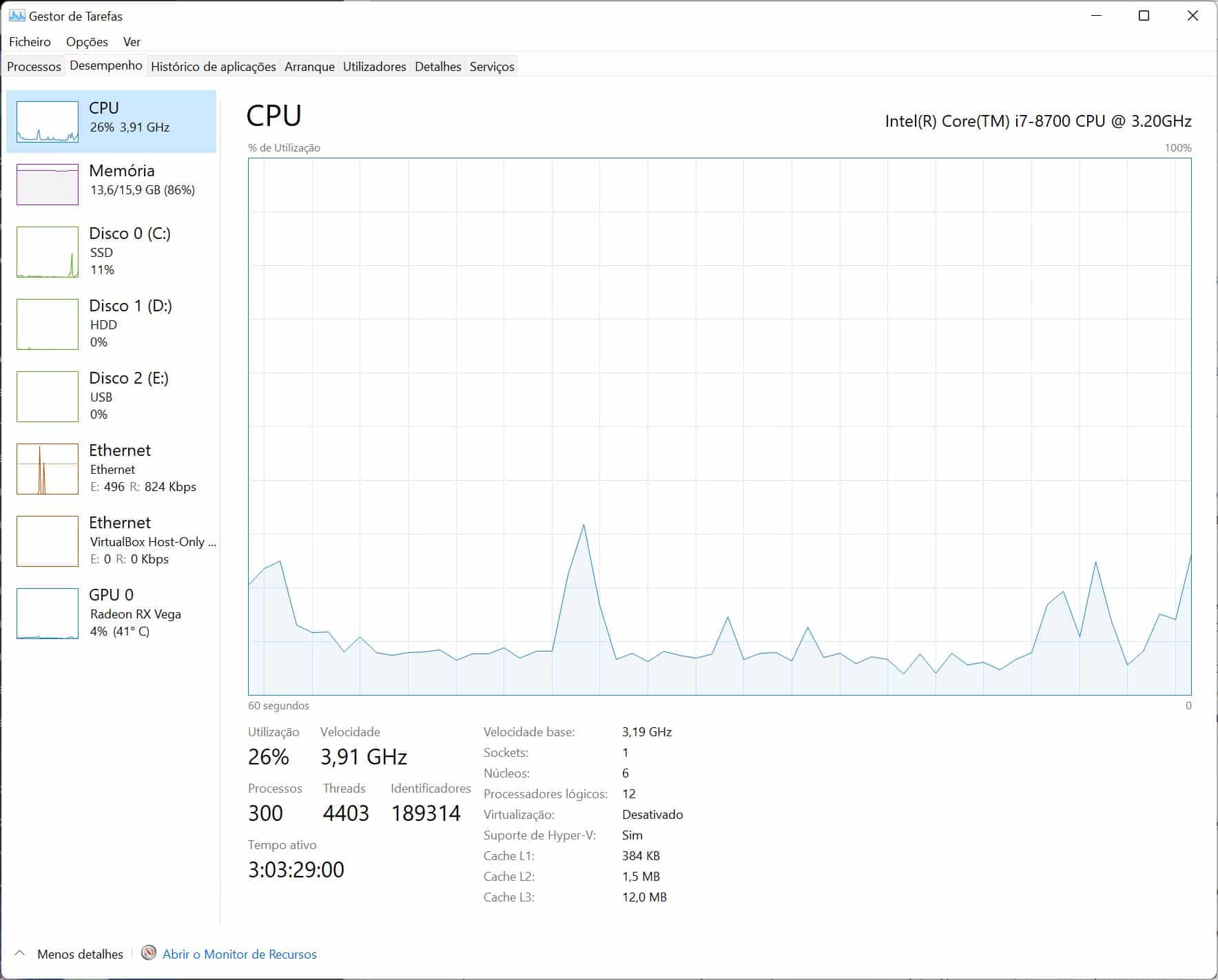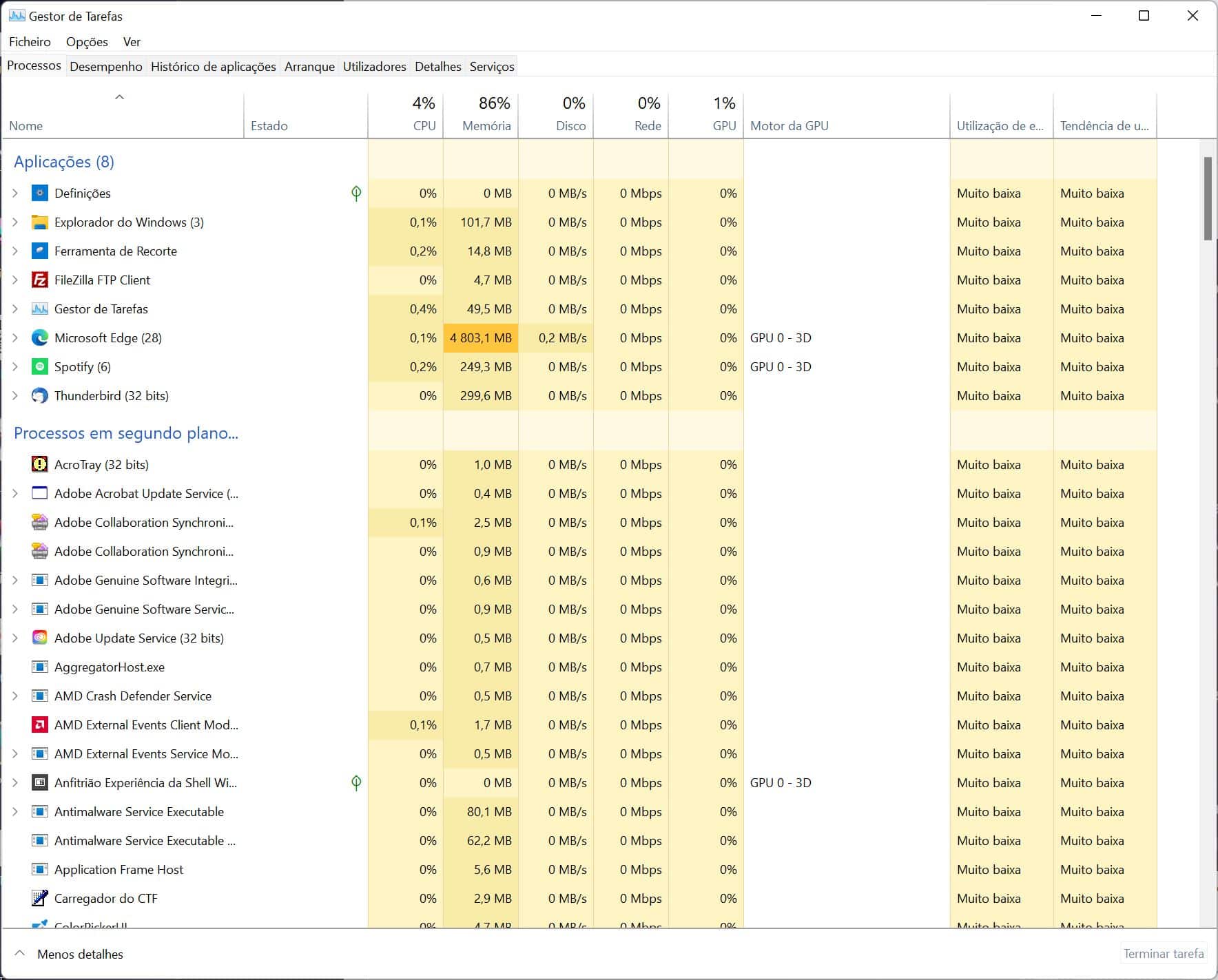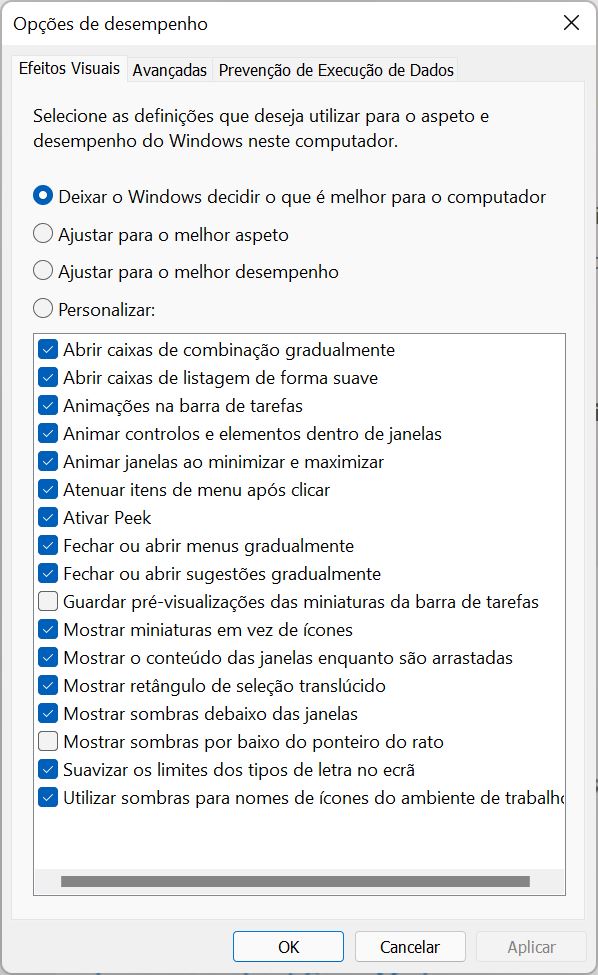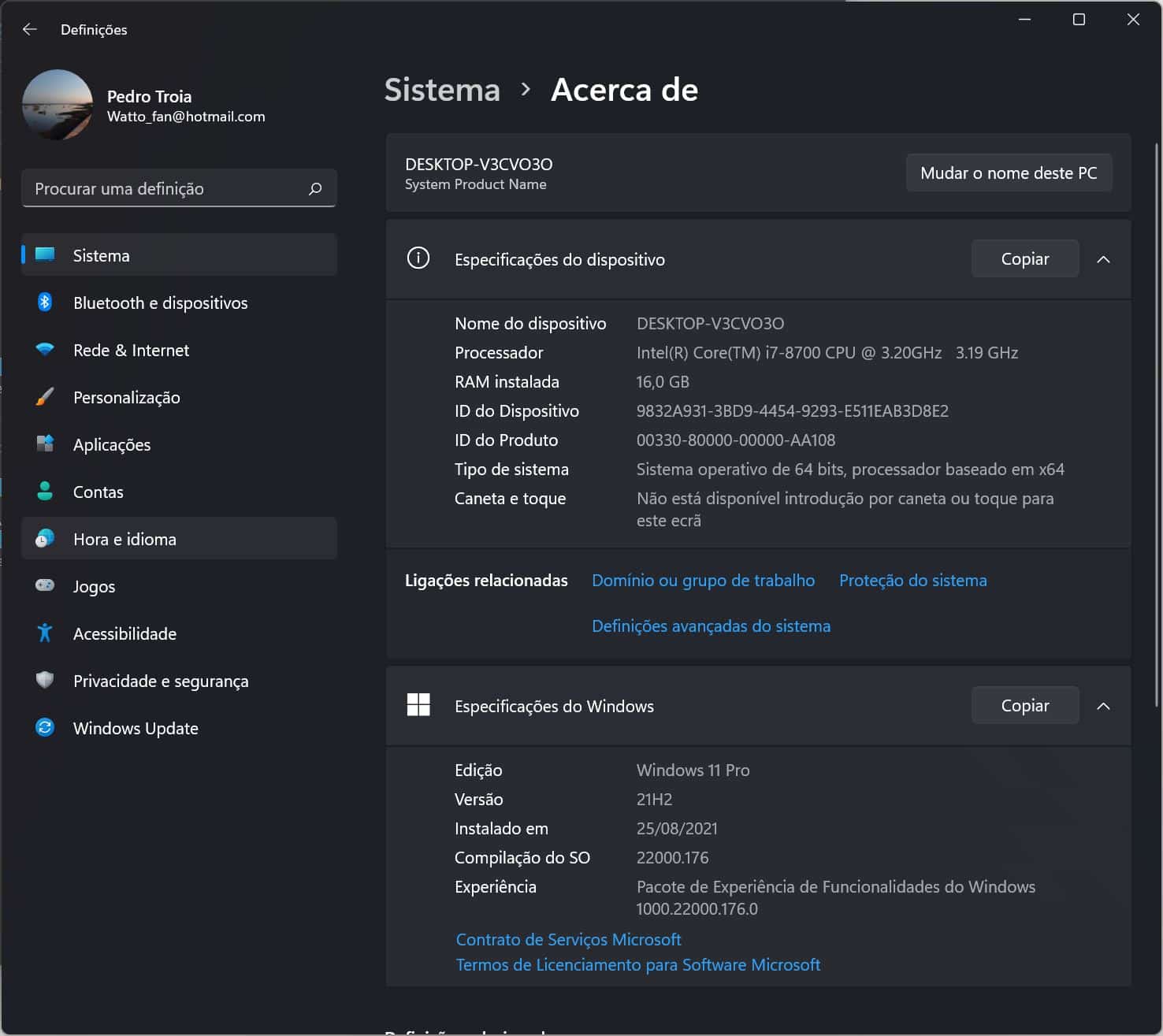Por vezes, o computador que está a usar fica lento e pode chegar mesmo ao ponto de deixar de responder. As razões para isto são variadas, mas de uma forma geral, a lentidão do PC pode atribuir-se a aplicações que estão a esgotar a capacidade do processador, ou CPU.
Isto pode acontecer quando há muitos programas pesados a funcionarem ao mesmo tempo, mas também podem ser pequenas aplicações que roubam ciclos de CPU, o memória em excesso, podem vírus (ou outros tipos de malware) e falta de memória RAM, que leva o sistema a tentar usar o disco rígido como forma de guardar dados temporariamente e, como disco é sempre mais lento de a memória RAM, o sistema fica mais lento num todo.
Neste artigo vamos olhar para 4 formas comuns de resolver este problema. Os passos descritos funcionam em Windows 10 e em Windows 11.
1. Reinicie o computador
Com o advento de funcionalidades de gestão de energia mais eficazes, muitos utilizadores deixaram de desligar o computador (principalmente quem tem portáteis). Os computadores que nunca são desligados, ou mesmo reiniciados podem ficar progressivamente mais lentos. Por isso, se o seu computador estiver mais lento que antes, nada como reiniciar o sistema operativo para ver se resolve o problema.
2. Encerre as tarefas que consomem mais recursos
Algumas tarefas relacionadas com o software que está no computador podem acabar por consumir muitos recursos, como memória RAM e CPU, mesmo quando estão a ser executadas em segundo plano. Um bom exemplo disto são os separadores do browser: quantos mais estiverem abertos, mais memória e ciclos de CPU são consumidos.
Para resolver este problema, vamos de usar o ‘Gestor de Tarefas’ ou ‘Task Manager’. O programa do Windows que, como nome indica, serve para gerir todas as tarefas que estão a ser executadas. Mas vai um pouco alem disso, porque serve também para gerir os programas que arrancam ao mesmo tempo que o Windows, os serviços (software que é feito para permitir o funcionamento de algumas tarefas de outros programas entre muitas outras coisas), ver que utilizadores estão ligados ao computador e ter uma ideia do desempenho geral de vários subsistemas do computador.
Existem duas formas de aceder ao ‘Gestor de Tarefas’ que funcionam em Windows 10 e em Windows 11:
Prima a combinação de teclas CTRL+Shift+ESC.
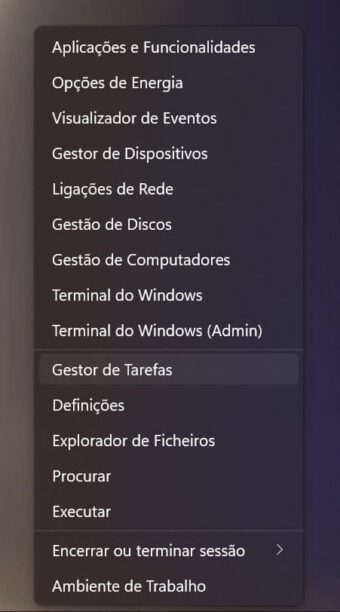
Clique com o botão direito do rato em cima do botão ‘Iniciar’ e depois, no menu Power User, escolha a opção ‘Gestor de Tarefas’.
No Windows 10, pode ainda clicar com o botão direito do rato em cima da ‘Barra de Tarefas’ e escolher a opção ‘Gestor de Tarefas’.
Depois de abrir a janela do programa, clique em ‘Mais detalhes’, se for a primeira vez que o estiver a usar. Isto mostra toda a informação disponível, em vez de apenas os nomes dos programas que estão a ser executados no PC.
No separador processos, clique na coluna onde diz ‘CPU’. Isto vai ordenar a lista pelos programas que estão a gastar mais recursos do processador. Isto vai ajudar a detectar os programas mais mal comportados.
Escolha o programa que quiser fechar e clique na linha onde está na lista com o botão direito e escolha a opção ‘Terminar tarefa’. Repita este processo em todos os programas que quiser fechar.
3 Procure e remova malware
Por malware entende-se todos os programas que servem para danificar, ou roubar, dados que estejam guardados num computador. Nesta definição estão todas as ameaças, incluindo os famosos vírus, que são um tipo específico de malware.
Quando um computador tem malware instalado, muitas vezes fica muito lento porque esse software está a locar recursos da máquina para o seu funcionamento. Um exemplo de malware que faz isto são os mineradores ilegais de criptomoedas que, por vezes, são instalados no computador sem que o utilizador dê permissão e que roubam ciclos de CPU para cumprir as suas tarefas às escondidas.
Por isso, mantenha o seu antivírus sempre actualizado e faça buscas regulares para detectar e remover qualquer malware que esteja na máquina.
4 Optimize o desempenho do Windows
O Windows deixa-o definir que o desempenho esteja acima de tudo no computador. Para o fazer, siga estes passos:
Se estiver a usar o Windows 10, abra uma janela do ‘Explorador de ficheiros’, clique com o botão direito em cima do ícone ‘Este PC’ e escolha a opção ‘Propriedades’ no menu.
Na janela que surge, clique em ‘Definições avançadas de sistema’. Em ‘Desempenho’, clique em ‘Definições’ e depois clique em ‘Ajustar para o melhor desempenho’. Clique em ‘Aplicar’ e depois em ‘OK’.
Se estiver a usar o Windows 11, abra uma janela do ‘Explorador de ficheiros’, clique com o botão direito em cima do ícone ‘Este PC’ e escolha a opção ‘Propriedades’ no menu.
Na janela que surge de seguida, clique em ‘Definições avançadas do sistema’ na secção ‘Ligações relacionadas’.
No caso do Windows 11, vai directamente para a janela ‘Desempenho’, clique em ‘Definições’ e depois clique em ‘Ajustar para o melhor desempenho’. Clique em ‘Aplicar’ e depois em ‘OK’.
Isto remove praticamente todos os efeitos visuais do Windows. Use este processo em último caso.
Estas soluções funcionam em Windows 10 e em Windows 11. Se o problema persistir pode haver um problema de hardware que impede o sistema de funcionar correctamente. Se for o caso, procure ajuda profissional para resolver.